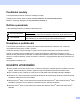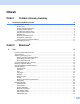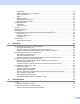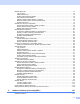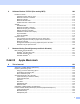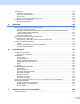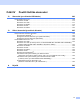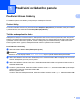Software User's Guide
Table Of Contents
- Příručka uživatele programů
- Použitelné modely
- Definice poznámek
- Kompilace a publikování
- DŮLEŽITÉ UPOZORNĚNÍ
- Obsah
- Oddíl I: Ovládací klávesy tiskárny
- Oddíl II: Windows®
- 2 Tisk
- Použití ovladače tiskárny Brother
- Tisk dokumentu
- Duplexní (oboustranný) tisk
- Současné skenování, tisk a faxování
- Nastavení ovladače tiskárny
- Přístup k nastavení ovladače tiskárny
- Záložka Základní
- Záložka Pokročilé
- Záložka Profily tisku
- Podpora
- Záložka Příslušenství
- Záložka Porty
- Funkce ovladače tiskárny BR-Script3 (emulace jazyka PostScript® 3™)
- Status Monitor
- 3 Skenování
- Skenování dokumentu pomocí ovladače TWAIN
- Skenování dokumentu pomocí ovladače WIA
- Skenování dokumentu při použití ovladače WIA (uživatelé aplikace Windows Photo Gallery a Windows Fax a skenování)
- Použití Nuance™ PaperPort™ 12SE
- 4 ControlCenter4
- Souhrn
- Používání ControlCenter4 v domácím režimu
- Záložka Skenování
- Záložka PC-FAX (Pro modely MFC)
- Záložka Nastavení zařízení
- Záložka Podpora
- Používání ControlCenter4 v pokročilém režimu
- Záložka Skenování
- Záložka PC kopírování
- Záložka PC-FAX (Pro modely MFC)
- Záložka Nastavení zařízení
- Záložka Podpora
- Záložka Vlastní
- Rychlý odkaz na operaci skenování
- Změna nastavení klávesy skenování pro Skenování do PC
- 5 Vzdálená instalace (pro modely MFC)
- 6 Software Brother PC-FAX (Pro modely MFC)
- 7 Nastavení brány firewall (pouze pro síťové uživatele)
- 2 Tisk
- Oddíl III: Apple Macintosh
- 8 Tisk a faxování
- 9 Skenování
- 10 ControlCenter2
- 11 Vzdálená instalace (pro modely MFC)
- Oddíl IV: Použití tlačítka skenování
- 12 Skenování (pro uživatele USB kabelu)
- 13 Síťové skenování (pro síťové uživatele)
- Před používáním síťového skenování
- Použití tlačítka skenování v síti
- Skenování do e-mailu
- Skenování do e-mailu (e-mailový server, Pro DCP-8250DN, MFC-8910DW a MFC-8950DW(T): standard, MFC-8510DN a MFC-8520DN: k dispozici ke stažení)
- Skenování do obrázku
- Skenování do OCR
- Skenování do souboru
- Skenování do FTP
- Skenovat do sítě (Windows®)
- Jak nastavit nové výchozí hodnoty pro velikost souboru (Skenování do e-mailu (e-mailový server), FTP a síť, pro 5-řádkové LCD modely)
- Jak nastavit nové výchozí hodnoty pro funkci Skenovat do e-mailu (e-mailový server, pro DCP-8250DN a MFC-8950DW(T))
- Použití Web Services pro skenování v síti (Windows Vista® SP2 nebo vyšší a Windows® 7)
- Rejstřík
2
1
1
Používání kláves tiskárny 1
Z ovládacího panelu vaší tiskárny máte přístup k následujícím funkcím.
Zrušení úlohy 1
Pro zrušení aktuální tiskové úlohy stiskněte tlačítko Stop/Exit (Stop/Konec). Zrušit data, která jsou uložena
v paměti zařízení, lze stisknutím tlačítka Stop/Exit (Stop/Konec).
Tlačítko zabezpečeného tisku 1
Zabezpečená data jsou chráněna heslem. Zabezpečená data mohou tisknout pouze lidé, kteří znají heslo.
Zařízení nevytiskne zabezpečená data, dokud nevložíte heslo. Po vytištění dokumentu budou data z paměti
vymazána. Chcete-li tuto funkci využívat, musíte v dialogovém poli ovladače tiskárny nastavit své heslo.
Pokud vypnete hlavní vypínač, zabezpečená data uložená v paměti budou smazána.
Pro 5-řádkové LCD modely 1
a Stiskněte tlačítko Secure Print (Zabezpečený tisk).
Poznámka
Jestliže se na LCD displeji zobrazí Data neulozena, nejsou v paměti žádná zabezpečená data.
b Stisknutím tlačítka a nebo b zvolte uživatelské jméno. Stiskněte tlačítko OK. Na displeji LCD se zobrazí
seznam zabezpečených úloh pro toto jméno.
c Stisknutím tlačítka a nebo b zvolte úlohu. Stiskněte tlačítko OK. Vložte své čtyřmístné číselné heslo a
stiskněte tlačítko OK.
d Chcete-li vytisknout data, stisknutím tlačítka a nebo b zvolte Tisk, stiskněte tlačítko OK a pak zadejte
požadovaný počet kopií. Stiskněte tlačítko OK.
Zařízení vytiskne data.
Chcete-li odstranit zabezpečená data, stisknutím tlačítka a nebo b zvolte Vymaz. Stiskněte tlačítko OK.
Používání ovládacího panelu 1